- in mobilus by Administratorius
Kaip pakeisti HDMI išvestį į nešiojamojo kompiuterio įvestį (problema išspręsta!)

Daugeliu atvejų nešiojamieji kompiuteriai turi HDMI išvesties prievadus. Tai reiškia, kad jie naudojami garso ir vaizdo siuntimui iš nešiojamojo kompiuterio į išorinį šaltinį, pavyzdžiui, televizorių ar kitą monitorių. Jie nenaudojami signalui iš išorinio šaltinio priimti.
Štai kodėl negalite tiesiog prijungti HDMI kabelio prie nešiojamojo kompiuterio ir, pavyzdžiui, žaidimų pulto ir naudoti nešiojamąjį kompiuterį kaip papildomą monitorių. Tam mums reikėtų HDMI įvesties prievado, kuris leistų priimti duomenis, o ne tik juos siųsti.
Parašėme vadovą, kaip to išvengti ir naudoti kitas priemones paverskite nešiojamąjį kompiuterį žaidimų konsolės monitoriumi. Bet kaip tai padaryti lengvai ir kitiems įrenginiams? Ar galite pakeisti nešiojamojo kompiuterio HDMI išvestį į įvestį?
Nešiojamojo kompiuterio HDMI išvesties keitimas į įvestį

Neįmanoma naudoti HDMI adapterio ar nieko panašaus norint pakeisti nešiojamojo kompiuterio HDMI išvestį į įvestį.
Už signalo siuntimą ar priėmimą atsakingas ne kabelis, o pats prievadas ir nešiojamojo kompiuterio konstrukcija. Ir jis sukurtas tik išėjimui, kuris siunčia signalą, nesvarbu, kokį kabelį prijungiate.
Deja, daugelis ten esančių svetainių nurodo kitaip ir rekomenduoja investuoti į tam tikrus HDMI adapterius, tačiau tai nepadės. Nešiojamasis kompiuteris su prievadu, skirtu tik išvesties funkcijai, galės tik siųsti signalą, o ne jo priimti.
Ne laidas nusprendžia, kuriuo keliu bus siunčiamas signalas, o pats prievadas. Ir tol, kol jūsų nešiojamojo kompiuterio prievadas sukurtas tik siųsti signalą į išorinį šaltinį, o ne priimti garso ir (arba) vaizdo signalo (kaip ir dauguma šiandieninių nešiojamųjų kompiuterių), HDMI išvesties pakeisti į nešiojamojo kompiuterio įvestį neįmanoma.
Ar nešiojamojo kompiuterio HDMI galima naudoti kaip įvestį?
Ne, ne tiesiogiai. Nešiojamojo kompiuterio HDMI prievadas sukurtas taip, kad būtų tik išvestis, todėl negalite jo naudoti kaip įvesties prievado, nesvarbu.
Vis tiek galite rasti sprendimą, kaip priimti signalą ir rodyti jį nešiojamojo kompiuterio monitoriuje, bet to neįvyks pakeitus HDMI į įvestį.
Sprendimai, kuriuos galite naudoti
Nors paprastas būdas – pavyzdžiui, tiesiog prijungti HDMI laidą prie nešiojamojo kompiuterio ir pulto – neįmanomas, yra būdų, kaip naudoti nešiojamojo kompiuterio ekraną kaip išorinių įrenginių monitorių.
Tačiau tai apima investicijas į fiksavimo kortelę ar panašius įrenginius, kurie paprastai yra gana brangūs. Turėdami pinigų, išleistų perkant tokią programėlę, galite lengvai nusipirkti tinkamą 4K televizorių.
Tačiau jei neturite pakankamai vietos išoriniam televizoriui arba tiesiog norite naudoti nešiojamojo kompiuterio monitorių, kad gautumėte signalą iš išorinio šaltinio, pvz., žaidimų pulto, galite tai padaryti, bet ne per HDMI.

Vietoj to turėsite naudoti fiksavimo kortelę, kuri per USB bus prijungta prie nešiojamojo kompiuterio ir įrenginio, kurį norite perduoti srautu.
Kadangi bus siunčiamas didžiulis duomenų kiekis – ypač 4K raiškos, ryšys bus vykdomas per USB-C arba Thunderbolt prievadą.
Taigi įsitikinkite, kad jūsų nešiojamasis kompiuteris turi tokius prievadus. Arba galite peržiūrėti mano sąrašą rekomenduojami 17 colių nešiojamieji kompiuteriai kurie turi šiuos prievadus ir siūlo didesnį ekraną, puikiai tinkantį srautiniam perdavimui.
Kaip pakeisti HDMI išvestį į įvestį nešiojamame kompiuteryje su fiksavimo kortele
Visų pirma, turiu paminėti, kad iš tikrųjų nekeisime HDMI išvesties į įvestį, nes jau aptarėme, kad tai neįmanoma.
Kadangi dauguma žmonių naudoja šį rekomenduojamą sprendimą ir savo nešiojamąjį kompiuterį gali paversti monitoriumi, jie mano, kad išvestis keičiama į įvestį.
Tai neteisinga, bet tai tik techninės detalės. Galutinis rezultatas yra tai, kad jūs tikrai galite gauti signalą iš išorinio šaltinio į savo nešiojamąjį kompiuterį.
Norėdami tai padaryti, jums reikės fiksavimo kortelės, tokios kaip Elgato HD60 S (filialo nuoroda), kuri yra mano mėgstamiausia.

Rinkoje yra ir kitų variantų, tačiau Elgato yra gana brangus ir veikia nepriekaištingai, nes gali siųsti garso ir vaizdo signalą į nešiojamąjį kompiuterį iš visų pagrindinių žaidimų konsolių – Xbox arba PlayStation.
Naudoti vieną išvestį įvesti ir priimti signalą nešiojamajame kompiuteryje yra labai paprasta:
- USB-C laidą prijunkite prie fiksavimo kortelės, tada kitą galą prie savo nešiojamojo ar stalinio kompiuterio USB 3.0 prievadas. Įsitikinkite, kad prijungėte jį prie USB 3.0 prievado, o ne senesnio, kad pasiektumėte maksimalų našumą!
- Prijunkite HDMI kabelį prie žaidimų konsolės o kitas galas HDMI-IN fiksavimo kortelės prievadas.
- Prijunkite kitą HDMI kabelį įkiškite į kortelės HDMI OUT prievadą, o kitas galas į jūsų nešiojamas.
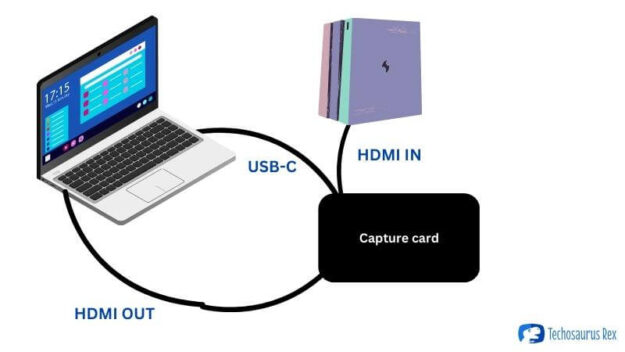
Ir štai! Toliau nustatysite fiksavimo kortelę ir galėsite gauti signalą iš išorinio šaltinio per pačią fiksavimo kortelę ir nešiojamojo kompiuterio ekrane.
Nors gali atrodyti, kad nešiojamojo kompiuterio HDMI išvestį perjungiate į įvestį, iš tikrųjų siunčiate signalą į ekraną per USB-C kabelį / prievadą.
Tačiau, kaip minėjome, tai tik techninės detalės, kurios apskritai nėra labai svarbios. Svarbu tai, kad tai yra vienintelis realus būdas tai padaryti ir tiesiog naudojant įprastą adapterį, pvz., HDMI išvestį, įvesties laidą neveiks.
Išvada
Negalite tiesiogiai perjungti nešiojamojo kompiuterio HDMI išvesties į įvestį, tačiau galite naudoti fiksavimo kortelę, kad pasiektumėte tuos pačius rezultatus. Kad veiktų, reikės USB 3.0 ar naujesnės versijos prievado, tačiau dauguma šiuolaikinių nešiojamųjų kompiuterių juos turi.
Nors ir šiek tiek brangus, tai patikimas metodas, kuris veikia ir leidžia nešiojamojo kompiuterio ekrane rodyti išorinį vaizdą ir garsą.
Būtinai dar kartą patikrinkite visus fiksavimo kortelės reikalavimus (ypač sistemos reikalavimus), nes norint tinkamai veikti, paprastai reikia aukštesnės klasės nešiojamojo kompiuterio su specialia vaizdo plokšte.
Taip pat galite patirti šiek tiek vėlavimo, jei sugebėsite įvykdyti tik minimalius reikalavimus, tačiau šiek tiek pakoregavus, rezultatai bus bent jau patenkinami.
Tačiau, kaip matote, procesas yra šiek tiek sudėtingas. Taigi, nebent dėl konkrečių priežasčių (pvz., vaizdo įrašo įrašymas nešiojamajame kompiuteryje, srautinis perdavimas ar kažkas panašaus) jums tikrai nereikia naudoti nešiojamojo kompiuterio kaip konsolės ekrano, gali būti lengviau tiesiog investuoti į pigų išmanųjį televizorių.
Pavyzdžiui, tai Insignia modelis (filialo nuoroda) nekainuotų daug daugiau nei fiksavimo kortelė, tačiau jos pranašumas būtų didesnis ekranas (32 colių), o kadangi kalbame apie išmanųjį televizorių, tai suteiks jums lengvą prieigą. „Netflix“, „Disney+“, „Hulu“ ir kt., jei turite „Wi-Fi“ ryšį.
Galų gale tai yra jūsų sprendimas, nes jūs geriau žinote, kodėl būtent jums reikia HDMI išvestį paversti įvestimi.
Verta žinoti, kad vis dėlto turite alternatyvų ir šiuo atveju alternatyva gali būti geresnis pasirinkimas, nebent galvojate apie žaidimų vaizdo įrašų transliaciją arba įrašymą.